Cách sử dụng phạm vi, vùng trong Excel 2010 - Using Ranges in Excel 2010
Phạm vi trong MS Excel
Một ô (Cell) là một thành phần duy nhất trong một bảng tính có thể chứa một giá trị, một số văn bản hoặc một công thức. Một ô được xác định bởi địa chỉ của nó, bao gồm ký tự cột và số hàng. Ví dụ, ô B1 là ô trong cột thứ hai và hàng đầu tiên. Một nhóm các tế bào được gọi là một phạm vi vùng (Range). Bạn chỉ định một địa chỉ phạm vi bằng cách chỉ định địa chỉ ô trên bên trái và địa chỉ ô dưới bên phải của nó, được phân tách bằng dấu hai chấm.
Ví dụ về phạm vi Range:
Chọn phạm vi
Bạn có thể chọn một phạm vi theo nhiều cách:
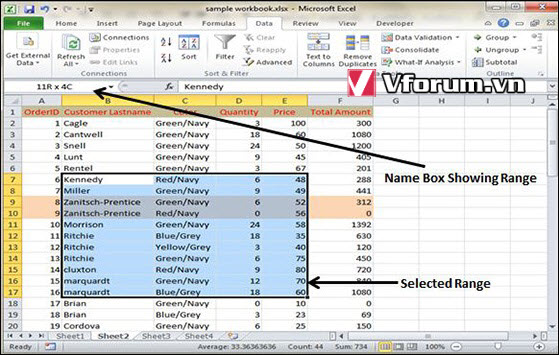
Chọn hàng và cột hoàn chỉnh
Khi bạn cần chọn toàn bộ một hàng hoặc cột. Bạn có thể chọn toàn bộ hàng và cột theo cách tương tự như bạn chọn phạm vi Range

Phạm vi trong MS Excel
Một ô (Cell) là một thành phần duy nhất trong một bảng tính có thể chứa một giá trị, một số văn bản hoặc một công thức. Một ô được xác định bởi địa chỉ của nó, bao gồm ký tự cột và số hàng. Ví dụ, ô B1 là ô trong cột thứ hai và hàng đầu tiên. Một nhóm các tế bào được gọi là một phạm vi vùng (Range). Bạn chỉ định một địa chỉ phạm vi bằng cách chỉ định địa chỉ ô trên bên trái và địa chỉ ô dưới bên phải của nó, được phân tách bằng dấu hai chấm.
Ví dụ về phạm vi Range:
- C24 - Một phạm vi bao gồm một ô duy nhất.
- A1: B1 - Hai ô chiếm một hàng và hai cột.
- A1: A100 - 100 ô trong cột A.
- A1: D4 - 16 ô (bốn hàng bằng bốn cột).
Chọn phạm vi
Bạn có thể chọn một phạm vi theo nhiều cách:
- Nhấn nút chuột trái và kéo, đánh dấu phạm vi. Sau đó nhả nút chuột. Nếu bạn kéo đến cuối màn hình, bảng tính sẽ tự động cuộn theo.
- Nhấn phím Shift trong khi bạn sử dụng các phím điều hướng để chọn một phạm vi.
- Nhấn F8 và sau đó di chuyển con trỏ ô bằng các phím điều hướng để làm nổi bật phạm vi. Nhấn F8 lần nữa để đưa các phím điều hướng trở lại trạng thái bình thường.
- Nhập ô hoặc địa chỉ phạm vi vào hộp Name-Tên và nhấn Enter. Excel chọn ô hoặc phạm vi mà bạn đã chỉ định.
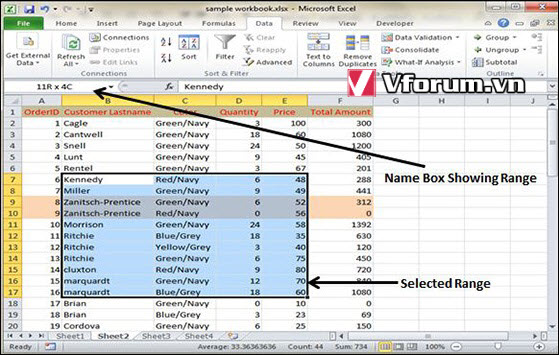
Chọn hàng và cột hoàn chỉnh
Khi bạn cần chọn toàn bộ một hàng hoặc cột. Bạn có thể chọn toàn bộ hàng và cột theo cách tương tự như bạn chọn phạm vi Range
- Nhấp vào đường viền hàng hoặc cột để chọn một hàng hoặc cột đơn.
- Để chọn nhiều hàng hoặc cột liền kề, nhấp vào một hàng hoặc viền cột và kéo để tô sáng các hàng hoặc cột bổ sung.
- Để chọn nhiều hàng hoặc cột (không liền kề), nhấn Ctrl trong khi bạn nhấp vào đường viền hàng hoặc cột mà bạn muốn.
